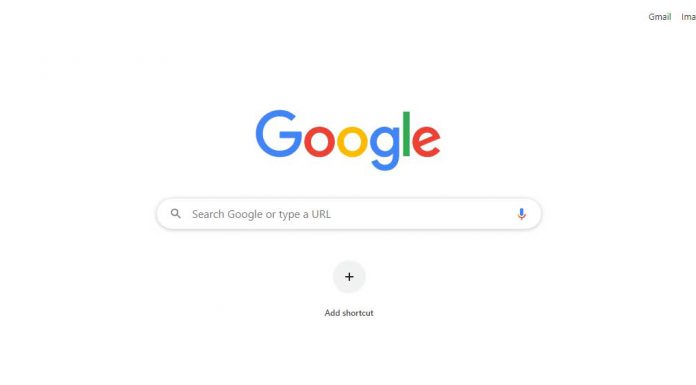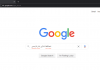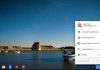روش تغییر تم در کروم بوک
شخصی سازی کامپیوتر و کامپیوتر با یک تم یا theme جدید یکی از اولین چیزهایی است که کاربران بعد از آن تنظیم کردن، کامپیوتر آن را انجام می دهند و Chrome OS در این زمینه هیچ تفاوتی با دیگر سیستم عامل های امروزی ندارد و شما می توانید به راحتی Wallpaper و کاغذ دیواری کروم بوک خود را تغییر دهید. در این آموزش به دنبال این هستیم که روش تغییر Wallpaper در کروم بوک را به شما آموزش دهیم، پس با آموزش تکنولوژی و فناوری همراه باشید.
چطور Theme کروم بوک خود را تغییر دهیم؟
برای تغییر تم Chromebook می توانید مراحل زیر را دنبال کنید:
- آسان ترین راه برای نصب تم در کروم بوک، باز کردن مرورگر Chrome و رفتن به آدرس Chrome web store برای انتخاب کردن تم های هیجان برانگیز و سرگرم کننده می باشد. به عنوان روش جایگزین برای رفتن به بخش تم ها می توانید از مسیر Settings > Appearance > Browse Themes استفاده کنید که البته نسبت به روش ابتدا کمی طولانی تر می باشد.
حالا که فروشگاه وب کروم را باز کرده اید، با استفاده از نوار جستجو می توانید به جستجوی تم دلخواه خود بپردازید و یا اینکه از بخش دسته بندی ها استفاده کنید، بخش دسته بندی ها خود دارای دو بخش جداگانه تم های Google و تم های Artists می باشد، همچنین شما این امکان را دارید که تم ها را بر اساس rate یا امتیازشان پیدا کنید.
- بعد از آن پیدا کردن تم مناسب و دلخواه خود، آن را کلیک کنید تا به برگه آن تم بروید.

- سپس Add to Chrome را برای اضافه کردن تم مورد نظر به کروم کلیک کنید.

- توجه کنید که با اضافه کردن تم به کروم، این تم با اکانت گوگل شما sync یا همگام می شود، پس اگر با اکانت خود در دستگاه اندروید دیگر sign in کنید، تم انتخاب کنید شما در آن دستگاه نیز اعمال می شود. برای جلوگیری از همگام سازی و sync شدن تم انتخابی می توانید در مرورگر کروم به مسیر Settings > Sync بروید و سوئیچ روبروی گزینه Themes را کلیک کنید تا خاموش و غیر فعال شود.

- بعد از آن نصب شدن تم مورد نظر، آیکون Add to Chrome، به Added to Chrome تبدیل می شود که رنگ آن خاکستری می باشد

مشاهده خواهید نمود که تم مورد نظر شما بدون restart شدن در کروم اعمال می گردد.
روش حذف تم از Chromebook
اگر تمایل دارید تم جدیدی را در کروم نصب کنید، می توانید مراحل قبلی را به آسانی دنبال کنید. اما اگر به تم نصب شده خود دیگر نیاز ندارید، می توانید، دوباره به تم کلاسیک کروم باز گردید، برای این کار می بایست از بخش تنظیمات، تم پیش فرض Chrome را ریستور کنید.
- برنامه Settings و یا تنظیمات را باز کرده و آن را به پایین بررسی کنید تا به بخش Appearance برسید. سپس دکمه Reset to default روبروی گزینه Browser Themes را برای ریست کردن تم پیش فرض کروم کلیک کنید.

- اگر از قبل در کروم می باشید، برای رفتن به بخش Settings و یا تنظیمات مرورگر خود می توانید منوی 3 نقطه ای بالای مرورگر با کلیک کرده و در فهرست باز شده گزینه Settings و یا تنظیمات را کلیک کنید و یا اینکه می توانید آدرس chrome://Settings را در نوار آدرس مرورگر خود وارد کنید.

- سپس به بخش Appearance بررسی کرده و دکمه Reset to default روبروی گزینه Browser Themes را برای تم پیش فرض کروم کلیک کنید.

از آنجا که کروم قبلی تم های نصب شده شما را ردیابی می کند، نیازی به حذف تم نخواهید داشت. بعد از آن کلیک کردن دکمه rest مشاهده خواهید نمود تم کروم به حالت سفید خاکستری قبلی باز می گردد.